WinXP话筒没声音怎么设置?
时间:2019-10-22来源:系统屋作者:zhiwei
在使用电脑的时候,我们常常会用到话筒,话筒主要是用于视频对讲的,可是很多用户发现话筒没有声音,那么话筒没声音怎么设置呢?其实方法很简单,下面就由小编来教大家WinXP话筒没声音怎么设置吧!
麦克风没声音的解决方法
1、我是用排除法一步步排除没声音原因的,首先我需要判断我买的麦克风有没有问题,我在自己电脑上使用qq聊天时是没有声音的,而我拿到公司电脑上用就有声音了,这样就很好的排除了麦克风出故障的可能。

2、然后我想到的是我电脑上前面的声音插口是有松动的,于是就插入电脑机箱后的插口,也是没有声音出来,当然不能排除两个插口都坏掉的可能,但是几率很小对不。
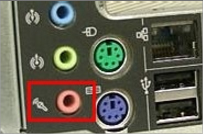
3、我想的是麦克风驱动的问题,因为以前安装鼠标的时候都有提示说安装驱动,而这个没有说明,是不是没有安装声卡驱动呢,于是安装驱动精灵软件后,发现真的有个音频驱动没有安装。本以为可以用了,哪知安装后还是不行,那么接着往下看吧!
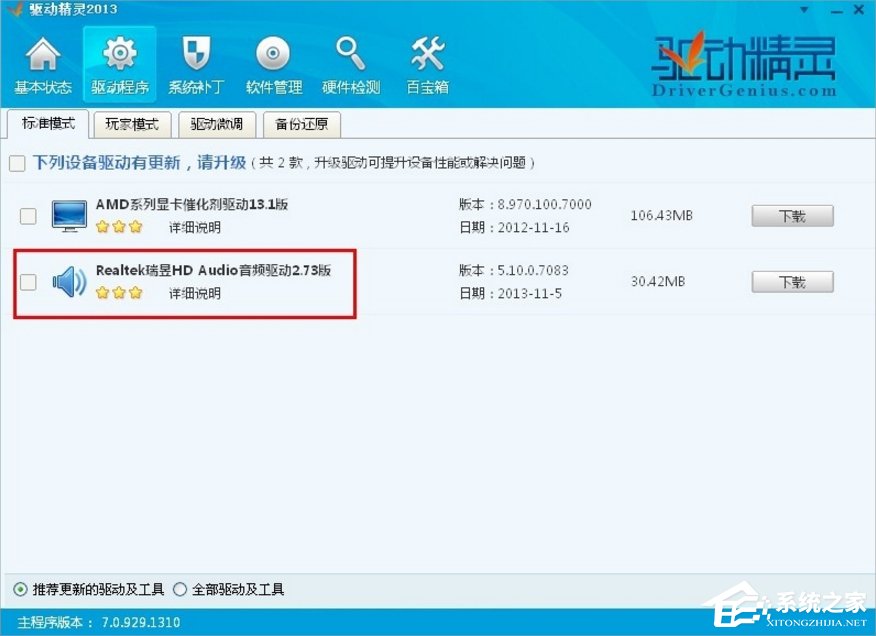
4、我才想到是不是电脑音量控制里的麦克风是不是被禁音了,检查方法如图右键点击桌面右下角的音量小喇叭图标,选择打开音量控制。

5、在主音量控制窗口中,发现有一个线路音量被禁音了,如图去除禁音后,问题还是没有解决。
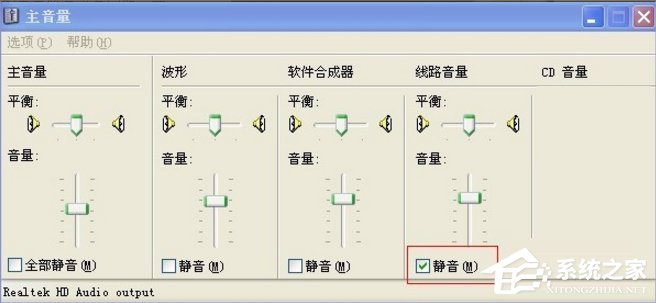
6、如果没有被禁音,那么会不会是被禁用了呢,于是最终问题终于找到了,我的电脑麦克风没有设置启用。启用方法就是先打开主音量控制窗口,选择菜单下的属性查看功能。
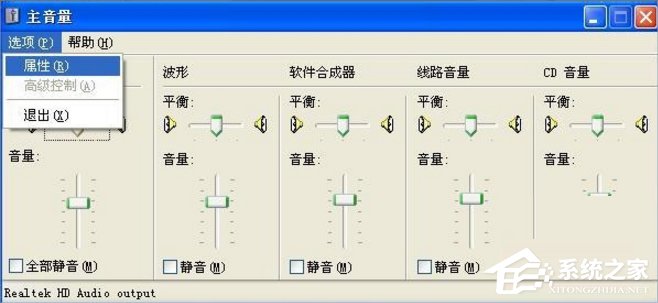
7、在新的属性窗口中选择混合器中的,Input和Output,点击切换在下面的音量控制器中也会出现不同的界面,然后我在Output看到麦克风没有勾选,于是将Output里的麦克风勾选上。
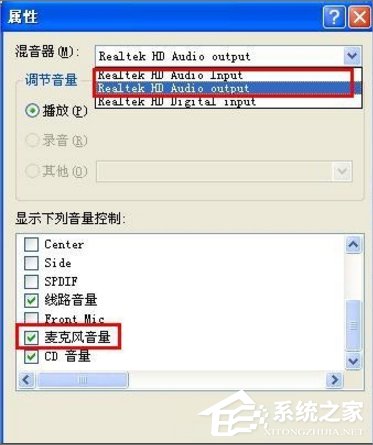
8、点击确定后就返回主音量的窗口,这时我看到我的麦克风真的被禁音了,原因就被我找出来了,将禁音取消。
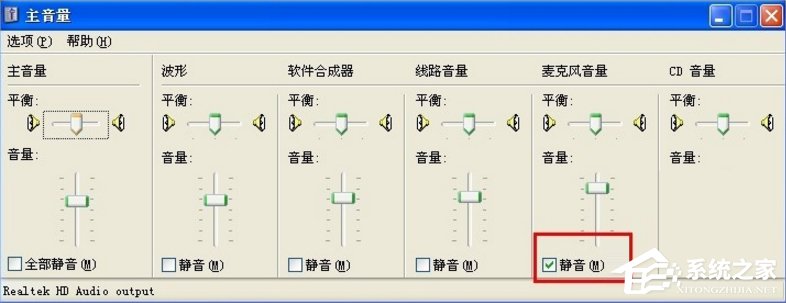
9、取消后再通过qq的语言测试向导,就能检测出来麦克风声音正常了。
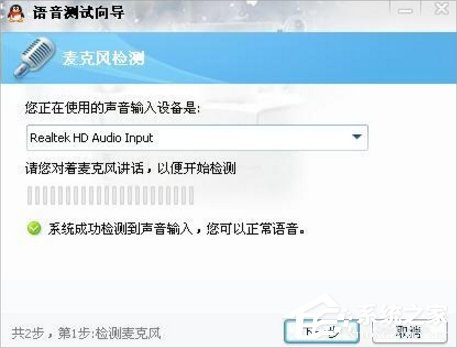
WinXP话筒没声音的设置方法就讲到这里了,首先我们就是要逐一排查是不是话筒、驱动,插口等问题,等找到问题之后按照教程解决,最后再利用qq测试就可以了。
相关信息
-
-
2019-12-12
WinXP找不到音频设备的解决方法 -
2019-12-12
WinXP打开网上邻居提示“您可能没有权限使用网络资源”怎么办? -
2019-12-12
WinXP我的文档图标不见了怎么办?
-
-
WinXP系统没有可用的音频设备怎么办?
最近有WinXP系统用户反映,使用电脑看电视的时候,发现没有声音出来,电脑也弹出提示没有可用的音频设备,用户以为重新启动电脑后就能好,所以就重启了好几遍电脑,可是结果都一样,这使得用户心情非常的烦躁。那么,WinXP系统没有可...
2019-12-12
-
WinXP系统小黑屋提示“损坏的图像”怎么解决?
最近有WinXP系统用户反映,运行小黑屋云写作的时候出现提示“LonelyWriter.exe - 损坏的图像”,导致小黑屋云写作运行失败,这让用户感到非常烦恼。那么,WinXP系统小黑屋提示“损坏的图像”怎么解决呢?接下来,我们一起往下看...
2019-12-12
系统教程栏目
栏目热门教程
- 84次 1 XP怎么看电脑配置好不好?
- 73次 2 XP系统下运行QQ飞车提示“crossproxy.exe应用程序错误”怎么修复?
- 70次 3 WinXP系统小黑屋提示“损坏的图像”怎么解决?
- 54次 4 DOSBox怎么用?DOSBox使用教程
- 54次 5 WinXP笔记本设置WiFi热点的方法
- 51次 6 WinXP打开IE浏览器显示网页证书错误怎么办?
- 51次 7 WinXP系统百度识图怎么用?WinXP系统用百度识图查找自己需要的图片
- 47次 8 WindowsXP怎么加入工作组?
- 47次 9 WinXP打开网上邻居提示“您可能没有权限使用网络资源”怎么办?
- 46次 10 XP系统针式打印机打印连续纸时如何调整设置
人气教程排行
- 1000014次 1 硬盘检测工具HDTune怎么用?
- 1000007次 2 PPTX格式文件怎么打开?
- 1000004次 3 表格数据整理很麻烦?Excel筛选数据超精准
- 1000003次 4 会声会影安装出现“setup.exe已停止工作”提示怎么解决?
- 1000003次 5 PS滤镜怎么安装?PS滤镜放在哪个文件夹中?
- 1000003次 6 ESET NOD32最新用户名和密码大汇总
- 1000002次 7 最新卡巴斯基永久激活码
- 1000001次 8 Excel表格中的宏是什么意思?Excel宏使用教程
- 1000000次 9 屏幕录制软件录制视频教程 屏幕录像专家怎样用?
- 1000000次 10 微信电脑版怎么登陆?电脑不扫描二维码登录微信的方法
站长推荐
- 164次 1 Win7有番号怎么下载电影?
- 122次 2 Adobe Photoshop CS6简体中文版的安装及破解方法
- 77次 3 互联网、万维网、因特网之间有什么区别?
- 72次 4 Mac使用迅雷离线下载的技巧
- 67次 5 电脑看视频一卡一卡的怎么办?网页看视频不流畅怎么处理?
- 67次 6 Win10 16257如何升级为最高端版本Win10 Pro for Workstations?
- 61次 7 电脑不能打字是什么情况?键盘无法输入文字怎么解决?
- 57次 8 linux系统查看硬件信息的方法
- 53次 9 苹果笔记本装Win7系统的方法
- 49次 10 如何关闭迅雷弹窗广告?怎么屏蔽迅雷弹窗广告?
热门系统下载
- 912次 1 CentOS 6.7 x86_64官方正式版系统(64位)
- 192次 2 CentOS 7.0 x86_64官方正式版系统(64位)
- 151次 3 Windows 10预览版9841官方64位/32位版
- 146次 4 深度技术 GHOST WIN7 SP1 X64 经典旗舰版 V2015.10(64位)
- 141次 5 GHOST WIN10 X86 装机专业版 V2017.04(32位)
- 131次 6 Windows 10 一周年更新1607官方正式版(64位/32位)
- 123次 7 华硕 AUSU GHOST WIN7 SP1 X64 稳定安全版 V2019.02 (64位)
- 108次 8 CentOS 6.2 x86_64官方正式版系统(64位)




